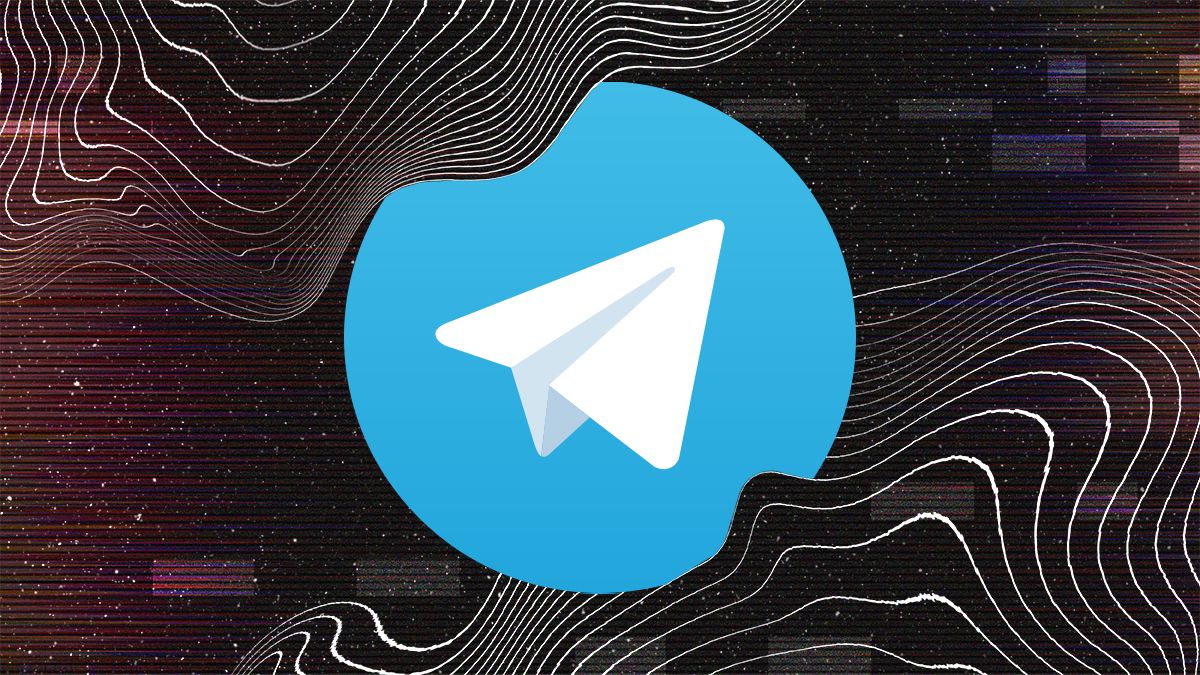К счастью, Telegram позволяет сделать это с помощью встроенных функций, не прибегая к сторонним программам. Нам понадобятся всего две простые опции приложения.
Смотрите также Почему ваш смартфон перегревается, и что с этим можно сделать
Осваиваем папки
Пользователи бесплатных аккаунтов могут создать до 10 папок. Этого полностью хватит, чтобы разбить свои чаты и каналы на основные категории.
- Зайдите в Настройки и выберите меню "Папки для чатов".
- Нажмите "Создать новую папку".
- Укажите ее название.
- В графе "Включенные чаты" нажмите "Добавить чаты" и выберите нужные.
- Сохраните.
Теперь вы увидите в верхней части страницы новую вкладку. Вы можете перемещаться к ней привычным нажатием или выбрать метод горизонтального свайпа (пролистывания). Для этого зайдите в Настройки, выберите "Настройки чатов" и найдите пункт "Действие при смахивании в списке", который находится под меню выбора иконки программы. Среди различных вариантов действий выберите "Переход между папками".
Как уже упоминалось, вы можете создать до 10 различных папок. Например, отдельную папку для рабочих чатов. Еще одну – для новостных каналов. Следующие – для развлечений, ближайших друзей, тематических каналов на ту или иную тему. Приложение также позволяет добавить папку для ботов, а также чатов, в которых есть новые сообщения.
Добавлять чаты в папки можно и позже. Это делается или через то же самое меню "Папки для чатов", или на экране всех диалогов. Для этого зажмите палец на нужном чате, выберите кнопку меню (три точки) и выберите "Добавить в папку".
Как работать с папками / Фото 24 Канал
Таким образом вы можете отсортировать все ваши чаты и каналы по папкам. Но что же потом с ними делать?
Архив
Одним из вариантов может быть архивирование. Если чаты с людьми мы читаем в основном сразу или когда есть время, потому что каналы можем откладывать на потом, накапливая в них сообщения. Это приводит к тому, что эти каналы постоянно поднимаются вверх, а мы теряем диалоги с собеседниками.
Для удобства можно выбрать следующий порядок действий:
- Добавьте свои каналы в соответствующие папки.
- Вернитесь на экран всех чатов и заархивируйте все эти каналы, зажимая на них палец и выбирая кнопку архивирования (кнопка коробки со стрелкой вниз на верхней панели).
- После архивирования каналы останутся в папках, но не будут надоедать вам на экране всех чатов. Таким образом там останутся только диалоги с людьми, групповые чаты и, возможно, каналы, которые для вас являются важнейшими.
- Обратите внимание, что Телеграм возвращает каналы и чаты из архива, если там появляется новое сообщение. Поэтому для того, чтобы эти каналы не появлялись снова в общем списке, отключите в них уведомления. Чтобы откорректировать эту опцию, зайдите в архив (проведите пальцем сверху вниз, будто обновляя страницу), а затем нажмите на меню (три точки вверху). Выберите "Настройки архива", а дальше выставьте то поведение архива, которое вам более удобно, например, вы можете сделать так, чтобы даже при включенных уведомлениях чаты и каналы всегда оставались в архиве, если сейчас у вас настроено иначе.
Еще несколько полезных функций папок
- В папках, как и на главной странице, можно закреплять любимые каналы и чаты, чтобы они всегда были на первых позициях, несмотря на наличие в них новых сообщений.
- Быстро отредактировать папку можно зажав на мой палец на главном экране. Так, вы сможете упорядочить папки или изменить их имена, добавить и удалить каналы, отключить уведомления сразу для всех чатов/каналов в папке, отметить все прочитанными и удалить.
- Еще одной полезной функцией является возможность поделиться папкой с другим человеком. Для этого выберите опцию "Поделиться" и скопируйте ссылку.